フォーラムのルール
トピックを作成したりメッセージを投稿したりする前に、必ずお読みください。フォーラムのルール

ラング :ヌーボー
おはよう !助けてもらえますか?
インターネット上に存在するほぼすべての Bluetooth ドライバーをダウンロードし、インストールしましたが、依然としてドライバーエラーが発生し、まだ機能しません

ラング :ヌーボー
もちろん、あなたが経験している Bluetooth ドライバーの問題の解決を喜んでお手伝いさせていただきます。この問題を解決するために実行できる手順をいくつか示します。
ハードウェアの互換性を確認する: コンピューターに Bluetooth チップが内蔵されているか、外部 Bluetooth アダプターを使用しているかを確認してください。コンピューターに Bluetooth チップが内蔵されていない場合は、USB Bluetooth アダプターを購入する必要がある場合があります。
コンピューターを再起動する: コンピューターを再起動するだけでドライバーの問題が解決できる場合があります。
以前のドライバーを削除する: 複数の Bluetooth ドライバーがすでにインストールされている場合は、それらを完全にアンインストールします。これを行うには、デバイス マネージャーに移動し、Bluetooth デバイスを見つけて右クリックし、[デバイスのアンインストール] を選択します。利用可能な場合は、「このデバイスのドライバー ソフトウェアを削除する」ボックスにチェックを入れます。次に、コンピュータを再起動します。
製造元のサイトからドライバーをダウンロードする: ハードウェアと互換性のある最新の Bluetooth ドライバーを入手するには、コンピューターまたは外部 Bluetooth アダプターの製造元の Web サイトにアクセスしてください。お使いのコンピューターまたはアダプターのモデルに固有の Bluetooth ドライバーを見つけます。
Windows Update を使用する: Windows Update でドライバーの更新が提供される場合があります。 Windows Update を実行して、Windows オペレーティング システムが最新であることを確認してください。
管理者モードでドライバーをインストールする: ドライバーをインストールするときは、必ず管理者として実行してください。これを行うには、ドライバーのインストール ファイルを右クリックし、[管理者として実行] を選択します。
Bluetooth サービスを確認する: Windows Bluetooth サービスが有効になっていることを確認します。これを行うには、「Win + R」を押して「ファイル名を指定して実行」ダイアログ ボックスを開き、「services.msc」と入力して Enter を押します。 「Bluetooth サポート サービス」サービスを見つけて、それが実行中であり、「自動」に設定されていることを確認します。
Bluetooth 可視モードを確認する: Bluetooth デバイスを接続しようとしている場合は、デバイスが可視モードまたはペアリング モードになっていることを確認してください。
別の Bluetooth アダプターを試してください: 外部 Bluetooth アダプターを使用している場合は、アダプター自体に欠陥がある可能性があります。可能であれば、別のアダプターを試してください。
テクニカル サポートに問い合わせる: 上記のどの手順でも問題が解決しない場合は、コンピュータまたは Bluetooth アダプタの製造元のテクニカル サポートに問い合わせると役立つ場合があります。ハードウェアに対するより具体的なサポートを提供できます。
変更を確実に有効にするために、これらの手順を完了した後、必ずコンピューターを再起動してください。これらのヒントが Bluetooth ドライバーの問題の解決に役立つことを願っています。問題が解決しない場合は、より具体的なサポートが必要なため、コンピューターや Bluetooth アダプターのモデルなどの詳細情報を提供してください。

ラング :開始済み
タヒリーさんはこう書きました。おはよう !助けてもらえますか?
インターネット上に存在するほぼすべての Bluetooth ドライバーをダウンロードし、インストールしましたが、依然としてドライバーエラーが発生し、まだ機能しません
ボンジュール、
最も簡単な方法は、お使いのコンピューターまたは Bluetooth デバイスのモデル、Windows のバージョン、場合によってはマザーボードのバージョンをお知らせいただくことです。
このようにして、ダウンロードしてインストールを続行できるリンクを提供できます。



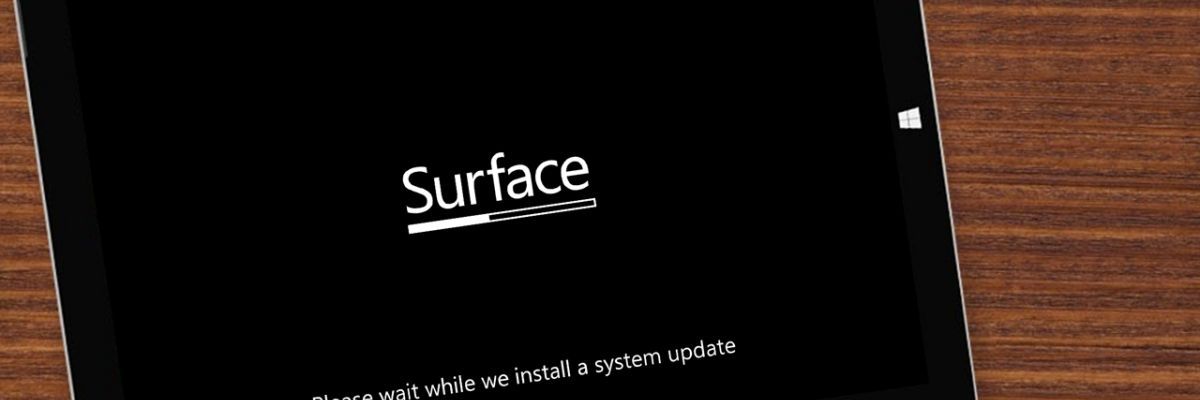


![[更新] Lumia 950 (XL): Double Tap がヨーロッパの端末に登場](https://yuuma.work/tech/kozakura/images/cache/blog/9d06a_02_lumia-950-windows-experience-jpg_1200_400.jpg)